
Página: Impresión del número de página
Imprime un número de página en la posición especificada en las copias.
Coloque el original.
Pulse [Aplicación] en la pantalla [COPIA].
Pulse [Sello] en la pantalla [Aplicación].
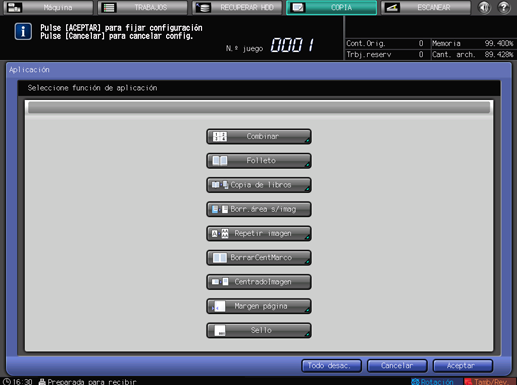
Pulse [Nº página].
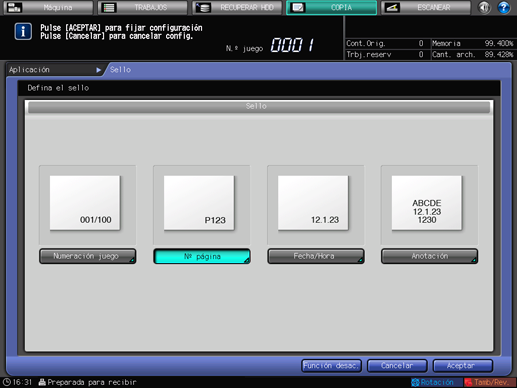
Defina [Formato], [Config. detalle] ([Color], [Cambiar carácter], [Cambiar página]) y [Config. pos. impr.] para el número de página.
Opciones de configuración
Descripción
[Formato]
Seleccione una de las cuatro teclas de tipo de número en el área Formato.
[Color]
Pulse [Color] para seleccionar el color deseado entre [Amarillo], [Magenta], [Cian], [Negro], [Rojo], [Azul] y [Verde].
[Cambiar carácter]
Pulse [Cambiar carácter] para seleccionar el [Tamaño de texto] y la [Fuente] deseados.
[Cambiar página]
Pulse [Cambiar página] para introducir [Número inicio], [Página inicio] y [Última página].
[Config. pos. impr. ]
Seleccione una de las 9 posiciones de impresión que aparecen en [Config. pos. impr.]. Si desea realizar un ajuste preciso de la impresión, pulse Ajuste fino. Pulse [Impresión ext.] para imprimir los números de página en los bordes exteriores de las páginas encaradas.
Para obtener información sobre cómo configurar las opciones Ajuste fino, Número de inicio de n.º pág. y Cambiar carácter, consulte Configuración detallada para Sello.
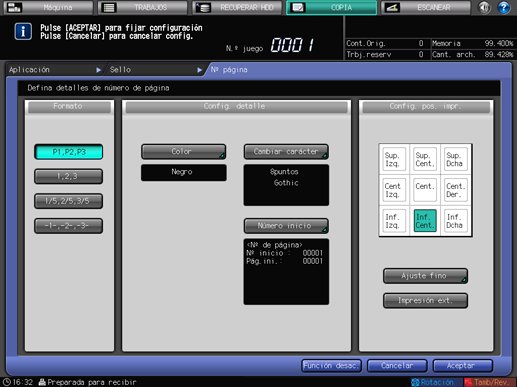
Pulse [Aceptar] dos veces para completar la configuración.
Para recuperar la configuración original, pulse [Cancelar].
Para cancelar la función de Sello con la configuración actual guardada, pulse [Función desact.].
Pulse [Aceptar] en la pantalla [Aplicación] para volver a la pantalla [COPIA].
El icono [Sello] aparece en [Aplicación], en la pantalla [COPIA].
Introduzca la cantidad de impresión deseada desde el teclado del panel de control.
Pulse Inicio en el panel de control.
La impresión no se inicia sin volver a la pantalla [COPIA]. Asegúrese de que aparezca la pantalla [COPIA].